 Mozy — интерактивный инструмент для резервного копирования, облачное хранилище данных от компании Berkeley Data Systems. Данный сервис позволяет пользователям как Windows, так и Mac производить резервное копирование своих данных на серверах Mozy. Хотя первоначально инструмент был выпущен в качестве продукта для конечных пользователей, Mozy позже выпустила программу удаленного резервного копирования для предприятий, получившую название MozyPro. Mozy — интерактивный инструмент для резервного копирования, облачное хранилище данных от компании Berkeley Data Systems. Данный сервис позволяет пользователям как Windows, так и Mac производить резервное копирование своих данных на серверах Mozy. Хотя первоначально инструмент был выпущен в качестве продукта для конечных пользователей, Mozy позже выпустила программу удаленного резервного копирования для предприятий, получившую название MozyPro.
Mozy в настоящее время предлагает три версии для резервного копирования: MozyFree, MozyHome и MozyPro. Mozy представляет собой довольно интересный, нестандартный и уникальный программный продукт, который, в первую очередь, создан для администрирования компьютеров и создания резервных копий данных для последующего восстановления. Самая главная отличительная черта этого программного обеспечения заключается в том, что резервная копия сохраняется именно на сервере разработчика этого приложения. MozyFree позволяет пользователю создать резервную копию 2 ГБ данных в облачном хранилище, для двух компьютеров (имеется в виду другие версии Mozy дающие пользователям бесплатные дополнительные 0,25 ГБ дискового пространства). MozyHome допускает неограниченное количество копий с одного компьютера. Версия MozyPro, является представителем бизнес-класса программного обеспечения резервного копирования Mozy.
После установки клиента, Mozy имеет возможность создать резервную копию нескольких типов файлов, таких как закладки, документы и электронные письма сразу, а не заставлять пользователя выбирать отдельные файлы или папки. Mozy также имеет возможность для резервного копирования заблокированных файлов, таких как файл Outlook.pst. Это позволяет создавать резервные копии файлов, которые находятся в использовании, предлагая пользователям почти непрерывную защиту от потери данных.
Чтобы начать пользоваться услугой, нужно посетить сайт Mozy, создать бесплатную (ограничение по объему данных — 2Гб) или платную учетную запись (без ограничений), загрузить установочный файл и запустить простую процедуру установки MozyHome, которая ничем не отличается от процесса инсталляции любой другой программы Windows.
В последнем диалоговом окне программы установки флажком отмечена опция автоматического запуска мастера настройки.
В первом диалоговом окне мастера надо просто указать пользовательские данные, полученные при создании учетной записи на сайте Mozy. В следующем диалоговом окне предлагается выбрать способ шифрования.
Для большинства пользователей вполне достаточно будет первого варианта (использовать ключ MozyHome), но те, кого волнует безопасность данных (в том числе, конфиденциальных), могут создать свой собственный ключ. Если выбрана вторая опция, при нажатии кнопки «Далее» (Next) открывается диалоговое окно «Пользовательский ключ шифрования» (Self Encryption Key), в котором можно создать собственный ключ, введя фразу или отрывок текста, или загрузить ключ из файла.
В следующем диалоговом окне программа предлагает сохранить ключ в файл. MozyHome не позволяет хранить ключ на сервере Mozy, так что потеряв ключ, пользователь лишится и доступа к своим данным. При нажатии кнопки «Да» (Yes) появится стандартное диалоговое окно Windows «Сохранить как» (Save As), а при нажатии на «Нет» (No) программа выводит последнее предупреждение о том, что восстановить пользовательский ключ в таком случае будет невозможно. Если нажать в окне предупреждения кнопку «Нет» (No), программа вернет пользователя к диалоговому окну «Пользовательский ключ шифрования» (Self Encryption Key) для повторения процесса создания и сохранения ключа.
После сохранения ключа в файл или нажатия в окне предупреждения кнопки «Да» (Yes) открывается диалоговое окно «Данные для резервного копирования» (Backup Sets). В этом окне можно выбрать одну или несколько групп данных для резервного копирования, автоматически сформированных программой. Это же окно появляется сразу же после выбора первой опции (использовать ключ шифрования MozyHome) в окне.
После выбора данных для резервного копирования и нажатия кнопки «Далее» (Next) открывается окно проверки скорости соединения. Проверка позволяет убедиться, что MozyHome сможет взаимодействовать с сервером и копировать данные. По результатам проверки программа выводит данные о скорости соединения и уведомление о том, сможет ли она осуществить резервное копирование.
В следующем диалоговом окне пользователь может определить, какую долю системных ресурсов MozyHome разрешается использовать для резервного копирования. Большинству пользователей подойдет вариант три четверти. Поскольку по умолчанию программа настроена на выполнение копирования при простое компьютера, использование ею системных ресурсов не должно представлять для пользователя никакой проблемы. Дальше появится диалоговое окно «Определение скорости резервного копирования» (Speed Selection).
Последний этап конфигурации MozyHome — выбор следующего действия после завершения работы мастера. Программа может сразу же начать резервное копирование, запланировать его на момент простоя системы или перейти в режим расширенной настройки. Среднестатистическому пользователю стоит выбрать первую или вторую опцию, а более опытных может заинтересовать возможность расширенной конфигурации для более тонкой настройки процесса резервного копирования.
Основные особенности программы:
- Большой и качественный облачный сервис
- Качественная синхронизация
- Работа с любым контентом, поддержка более 200 форматов
- Удачный, интуитивно понятный интерфейс.
- Безопасность: Ваши данные зашифрованы от места отправки до места доставки. Никто не сможет перехватить их во время хранения или перемещения.
- Гибкость: Синхронизация любых папок на компьютере, смартфоне или планшете с облачным хранилищем. Синхронизируйте любое количество папок одновременно.
- Скорость: Воспользуйтесь мощной инфраструктурой Mozy и возможностью отправки с помощью нескольких соединений
Системные требования:
- Процессор с тактовой частотой 800 MHz или более мощный
- Оперативная память 128 Мб или больше
- Свободное место на жёстком диске от 20 Мб
- Архитектура с разрядностью 32 бит или 64 бит (x86 или x64)
- Операционная система Windows XP, Windows Vista, Windows 7, Windows 8
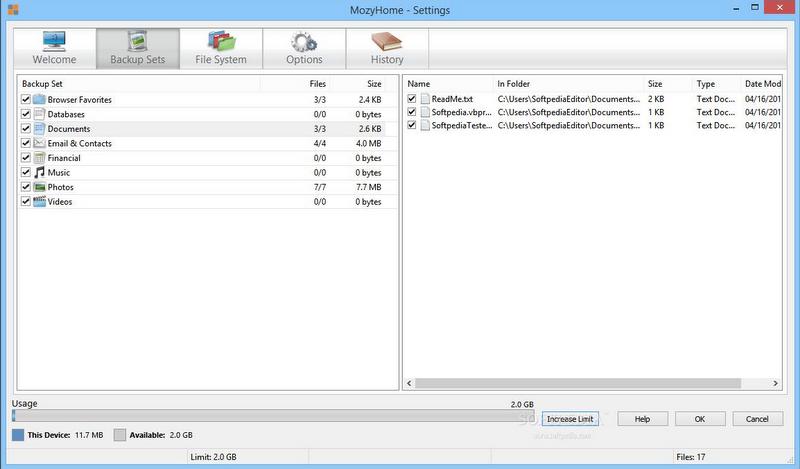
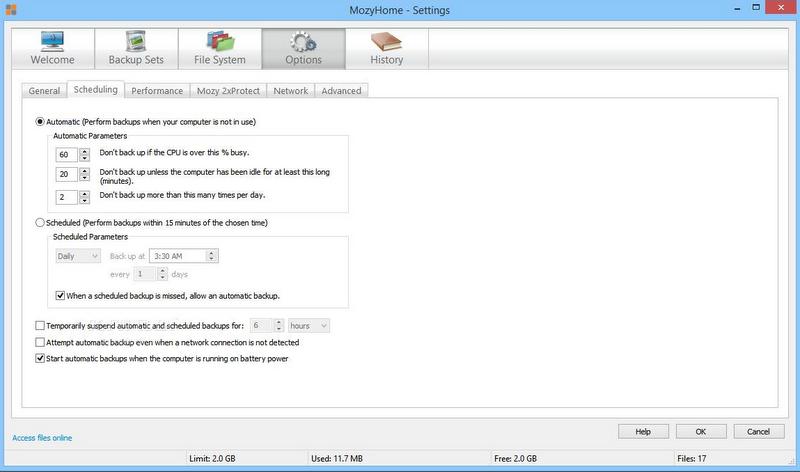
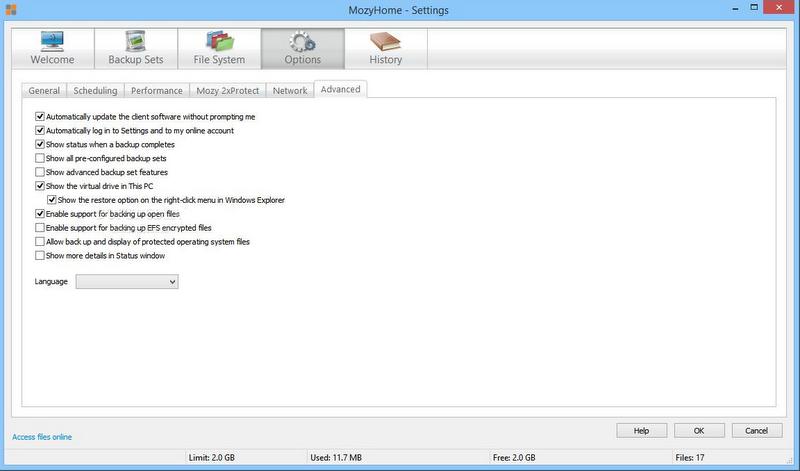
|